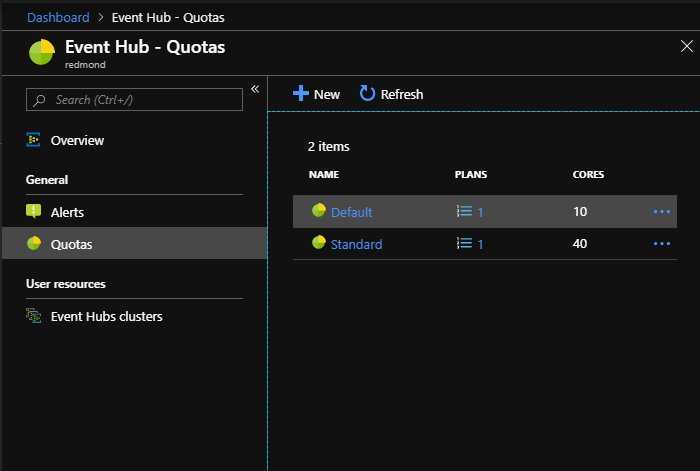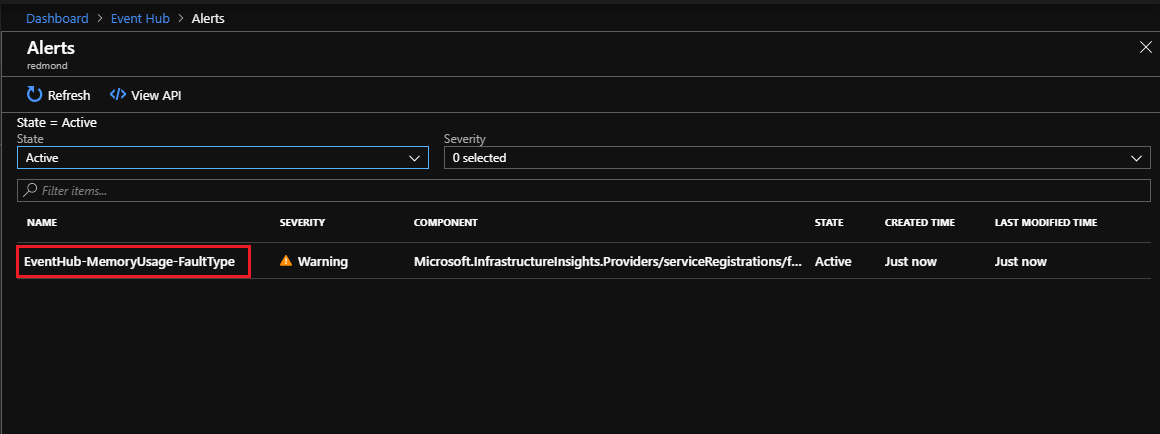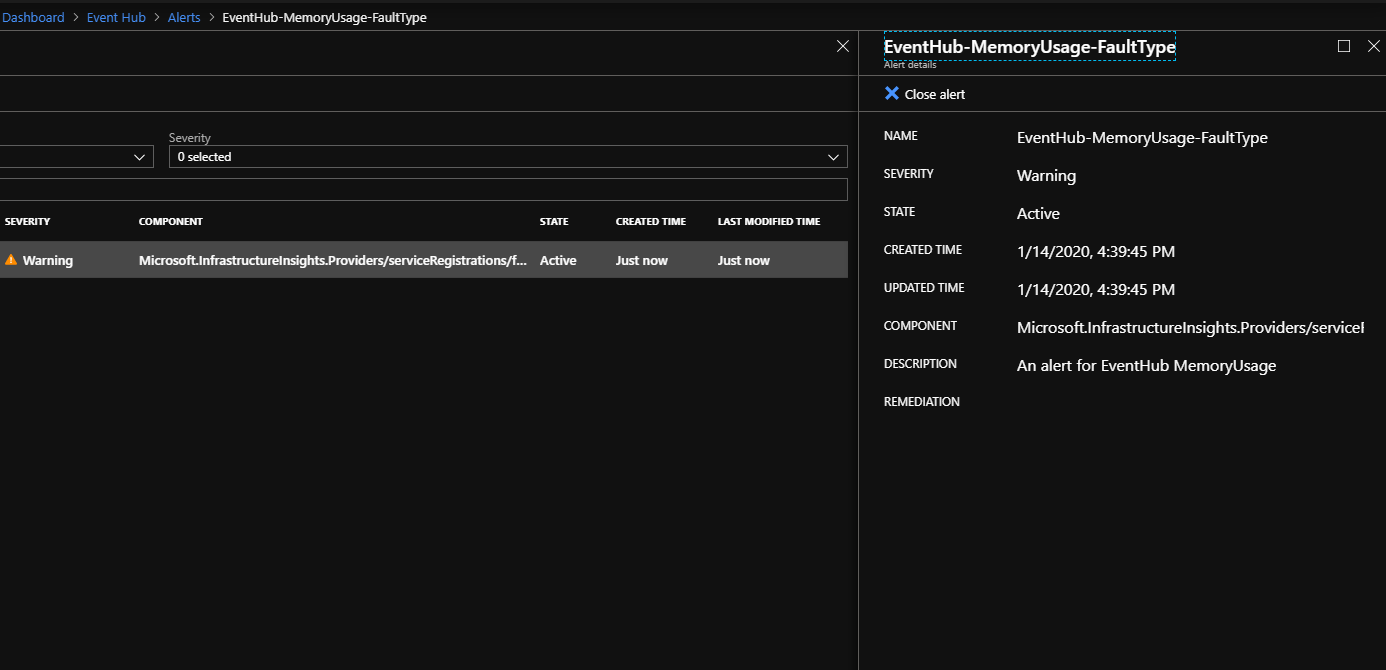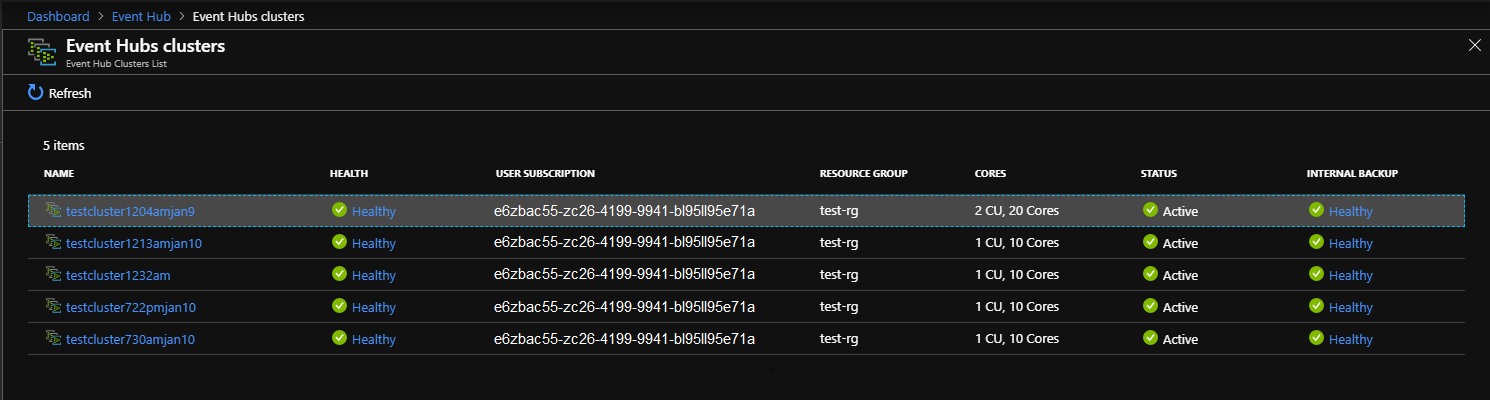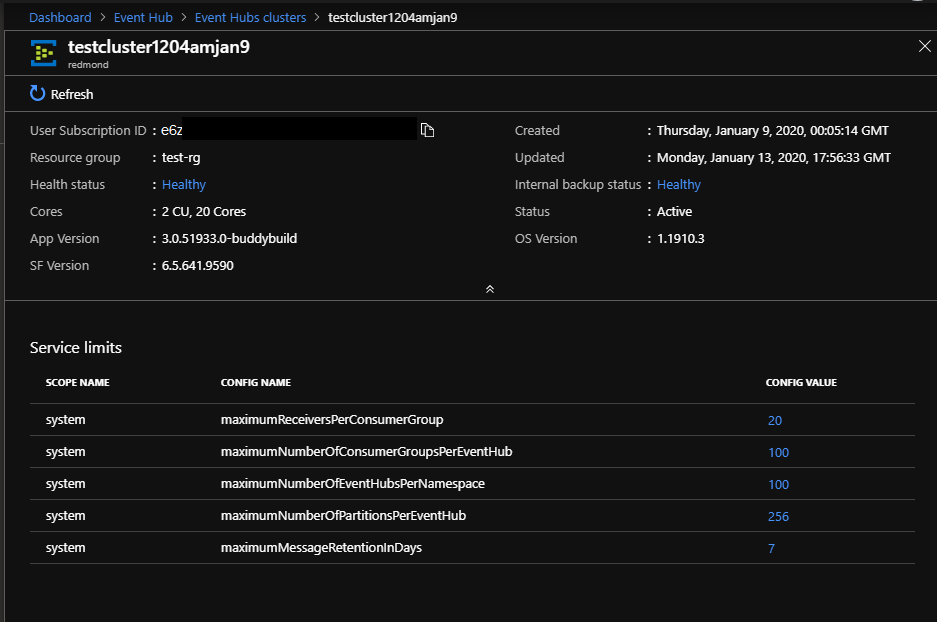事件中心管理体验允许你控制服务并直观显示其状态和警报。
概述
使用以下步骤访问事件中心管理页面:
登录到 Azure Stack Hub 管理员门户。
在左侧窗格中,选择“所有服务”。
搜索“事件中心”,然后选择该服务。 如果找不到事件中心服务,则必须先安装资源提供程序。
随即显示事件中心管理概述页面。 可在左侧窗格中找到四个部分:
配额
在主页上选择“配额”将列出正在使用的配额,包括指定配额的关联计划。
有关为事件中心定义的配额类型的详细信息,请参阅配额类型
警报
事件中心资源提供程序支持以下警报:
| Category | 警报 | 类型 | 条件 |
|---|---|---|---|
| 性能 | |||
| EventHub-CpuUsage | 警告 | 过去 6 小时内,事件中心群集的平均 CPU 使用率百分比大于 50%。 | |
| EventHub-MemoryUsage | 警告 | 过去 6 小时内,事件中心群集的平均可用内存空间百分比小于 50%。 | |
| EventHub-DiskUsage | 警告 | 过去 6 小时内,事件中心群集的平均数据磁盘(E:) 使用率百分比大于 50%。 | |
| 使用情况/配额 | |||
| EventHub-QuotaExceeded | 警告 | 过去 6 小时内发生了超出配额错误。 | |
| EventHub-NamespaceCreditUsage | 警告 | 过去 6 小时内,命名空间的额度使用量总和大于 10000.0。 | |
| 服务已降级 | |||
| EventHub-InternalServerError | 警告 | 过去 6 小时内发生了内部服务器错误。 | |
| EventHub-ServerBusy | 警告 | 过去 6 小时内发生了服务器繁忙错误。 | |
| 客户端 | |||
| EventHub-ClientError | 警告 | 过去 6 小时内发生了客户端错误。 | |
| 资源 | |||
| EventHub-PendingDeletingResources | 警告 | 过去 6 小时内,等待删除的资源总和大于 100。 | |
| EventHub-ProvisioningQueueLength | 警告 | 过去 6 小时内,平均预配队列长度大于 30。 |
在主页上选择“警报”将列出发出的警报:
从列表中选择某个警报时,将在右侧显示“警报详细信息”面板:
有关 Azure Stack Hub 监视功能(包括警报)的详细信息,请参阅监视运行状况和警报。 有关收集日志的详细信息,请参阅 Azure Stack 诊断日志收集概述。
事件中心群集
在主页上选择“事件中心群集”将显示可用用户群集的列表。 该列表包括每个群集的以下信息:
- 高级配置信息。
- 服务运行状况。
- 备份状态。
在“运行状况”或“备份”下选择某个链接时,将分别显示有关事件中心运行状况和备份状态的详细信息。 “名称”下的链接显示群集的更多详细信息,包括:
- 状态和配置信息。
- 群集的服务限制列表。
服务限制是用于定义事件中心的操作边界的配置参数。 可用的服务限制类似于为 Azure 事件中心专用层提供的服务限制。 通过选择“配置值”下的链接,可以更改分配的值。
重要
在更改服务限制之前,应花时间分析所有影响。 服务限制更改可能会影响使用和生成事件的解决方案的行为。 更改还有可能影响 Azure Stack 容量的资源消耗。
后续步骤
有关以下内容的详细信息:
- 为事件中心定义的配额类型,请参阅配额类型。
- Azure Stack Hub 监视功能(包括警报),请参阅监视运行状况和警报。
- Azure Stack Hub 日志收集,请参阅 Azure Stack 诊断日志收集概述。